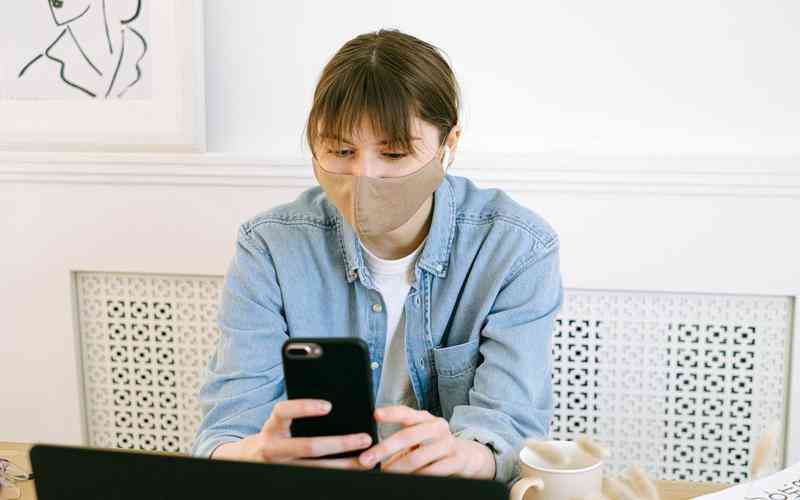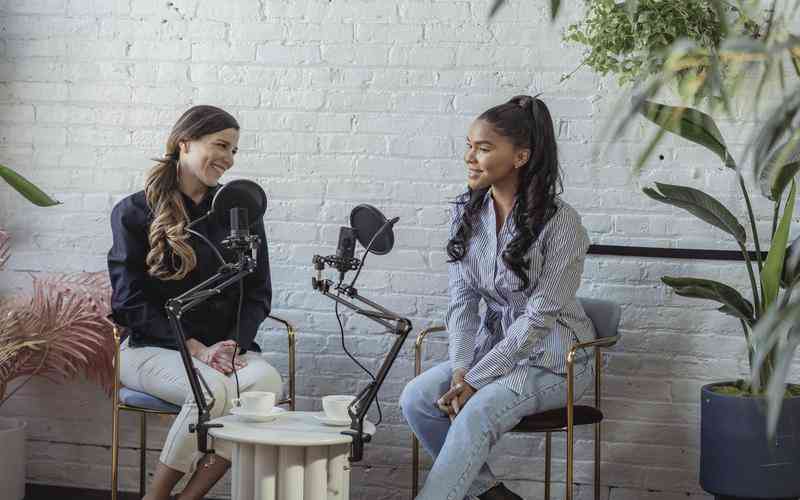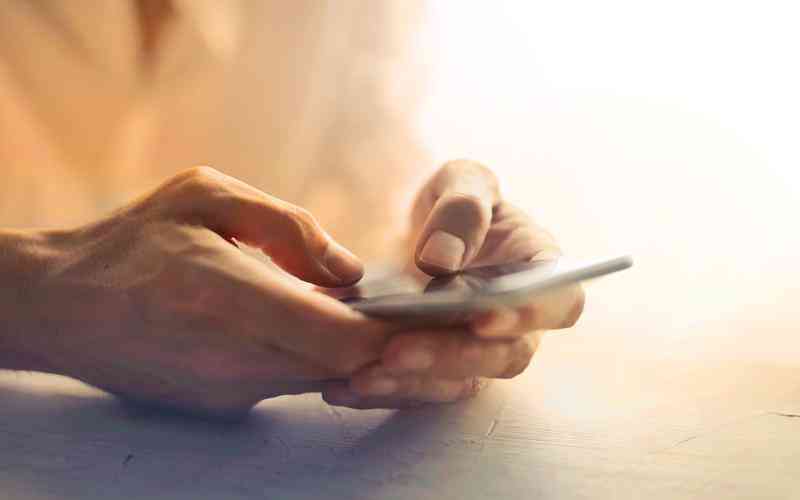摘要:下载过程中遇到错误是一个常见的问题,可以由多种原因引起。以下是一些解决下载错误的通用方法,结合了找到的参考内容中的建议: 检查网络连接 首要步骤:不稳定或中断的网络连接是下载...
下载过程中遇到错误是一个常见的问题,可以由多种原因引起。以下是一些解决下载错误的通用方法,结合了找到的参考内容中的建议:
检查网络连接
首要步骤:不稳定或中断的网络连接是下载失败的常见原因。确保你的设备连接到一个稳定且速度良好的网络。
重试下载
简单尝试:有时,简单的重试可以解决问题,因为错误可能是暂时的服务器问题或网络波动。
使用浏览器自带下载功能
绕过下载管理器:如果使用第三方下载管理器(如IDM)遇到问题,尝试直接用浏览器(如Chrome)的下载功能,有时这能避免特定的软件兼容性问题。
清除浏览器缓存和数据
解决浏览器问题:浏览器的缓存数据可能会干扰下载过程。清除浏览器的缓存和下载历史可能有助于解决问题。
更改下载路径
存储位置问题:有时候,下载路径的问题也会导致失败。尝试更改下载文件夹的位置,看是否能解决问题。
管理员权限
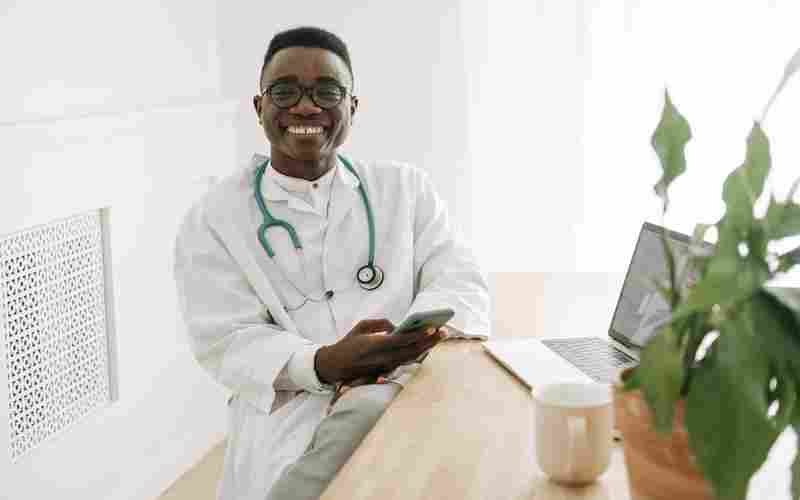
对于IDM用户:特别是在Win10系统中,如果IDM报错,尝试以管理员身份运行IDM,这可能解决因权限不足引起的下载错误。
更新系统和软件
保持最新:确保操作系统和浏览器都是最新版本,因为旧版本可能不支持某些下载协议或存在已知的bug。
检查防火墙和安全软件设置
可能的阻拦:防火墙或安全软件可能会阻止下载。检查设置,确保下载没有被误认为是威胁而被阻止。
使用其他下载工具或浏览器
替代方案:如果某个工具或浏览器持续出错,尝试使用其他下载工具或切换到不同的浏览器进行下载。
分段下载或使用镜像链接
对于大文件:大文件下载失败时,可以寻找支持分段下载的工具,或者寻找文件的镜像链接,这些可能提供更稳定的下载源。
联系网站管理员或服务提供商
特定问题:如果问题似乎与特定网站或文件相关,联系网站的技术支持,可能他们能提供特定的解决方案或文件的另一个下载链接。
通过上述步骤,大多数下载过程中遇到的错误都可以得到解决。如果问题持续存在,可能需要更深入地诊断系统设置或考虑是否存在更深层次的技术问题。